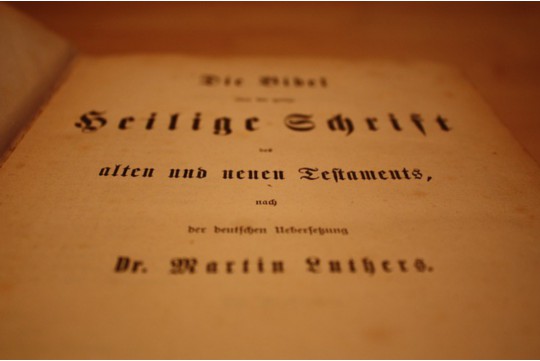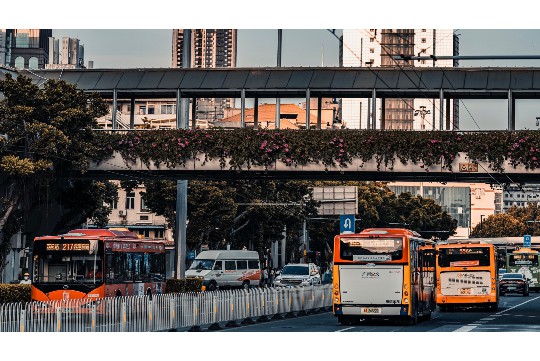摘要:本文提供全面解析,教授读者如何轻松掌握删除隐藏分区的方法。隐藏分区通常用于系统恢复或备份,但有时用户可能需要删除它们以释放磁盘空间或进行其他操作。文章将介绍识别隐藏分区的方法、使用磁盘管理工具或第三方软件进行删除的步骤,以及删除前需要注意的事项,如备份重要数据等,确保用户能够安全有效地删除隐藏分区。
本文目录导读:
本文旨在为用户提供一套详尽且最新的删除隐藏分区的方法,隐藏分区通常用于系统恢复或数据存储,但有时用户可能希望将其删除以释放空间或进行其他操作,本文将通过多个步骤和技巧,帮助用户安全、有效地删除隐藏分区,同时提供注意事项和备份建议,确保数据不丢失。
一、了解隐藏分区
隐藏分区是硬盘上的一种特殊分区,通常不在操作系统中直接显示,它们可能由制造商创建,用于存储系统恢复文件、驱动程序或其他重要数据,在某些情况下,用户可能希望删除这些隐藏分区,例如为了释放硬盘空间、重新分配分区或进行其他自定义操作。
二、删除隐藏分区的准备工作
1、备份数据
在删除任何分区之前,最重要的是备份重要数据,虽然删除隐藏分区通常不会导致数据丢失(除非隐藏分区中存储了用户数据),但备份可以确保万无一失。
2、获取管理员权限
删除分区需要管理员权限,确保你以管理员身份登录操作系统,或拥有相应的权限。
3、选择工具
有多种工具可用于删除隐藏分区,包括Windows自带的磁盘管理工具、第三方分区软件等,本文将介绍几种常用的方法。
三、使用Windows磁盘管理工具删除隐藏分区
1、打开磁盘管理工具
按Win+R键打开运行窗口,输入diskmgmt.msc并按回车,即可打开磁盘管理工具。
2、识别隐藏分区
在磁盘管理工具中,查看所有磁盘和分区,隐藏分区通常显示为未分配空间或具有特殊标记(如恢复分区、OEM分区等)。
3、删除分区
右键点击要删除的隐藏分区,选择“删除卷”选项,系统会提示你确认删除操作,删除分区后,该区域将变为未分配空间。
4、扩展其他分区(可选)
如果你希望将删除后的未分配空间分配给其他分区,可以右键点击相邻的分区,选择“扩展卷”选项,并按照向导进行操作。
四、使用第三方分区软件删除隐藏分区
1、选择软件
市面上有许多第三方分区软件可供选择,如EaseUS Partition Master、MiniTool Partition Wizard等,这些软件通常提供更强大的分区管理功能,包括删除隐藏分区。
2、下载并安装软件
从官方网站下载并安装你选择的分区软件,确保下载的是最新版本,以获取最佳性能和安全性。
3、打开软件并识别隐藏分区
打开软件后,它会扫描你的硬盘并显示所有分区,找到要删除的隐藏分区。
4、删除分区
根据软件的界面提示,选择删除隐藏分区的选项,软件通常会提供详细的步骤和确认提示,确保你正确执行操作。
5、应用更改
在删除分区后,确保应用更改以保存设置,某些软件可能需要重启计算机以完成操作。
五、注意事项与常见问题
1、确保正确识别分区
在删除分区之前,务必确保你识别的是正确的隐藏分区,误删其他分区可能导致数据丢失或系统无法启动。
2、备份OEM恢复分区
如果你的电脑包含OEM恢复分区(通常由制造商创建),在删除之前请考虑备份该分区,这样,在需要时你可以使用备份来恢复系统。
3、处理未分配空间
删除隐藏分区后,该区域将变为未分配空间,如果你不打算立即使用该空间,可以将其保留为未分配状态,以便将来根据需要重新分配。
4、避免在操作系统分区上操作
切勿尝试删除包含操作系统的分区,这会导致系统无法启动。
5、使用可靠的工具
选择知名且可靠的第三方分区软件,以确保数据安全和操作成功,避免使用来源不明的软件,以防止恶意软件感染。
六、高级技巧与额外建议
1、使用命令行工具
对于高级用户,可以使用Windows自带的命令行工具(如diskpart)来删除隐藏分区,这需要一定的技术知识和经验。
2、了解分区类型
在删除分区之前,了解分区的类型(如主分区、扩展分区、逻辑分区等)有助于你更好地管理硬盘空间。
3、定期维护硬盘
定期使用磁盘清理和碎片整理工具来维护硬盘健康,提高系统性能。
4、考虑使用动态磁盘
如果你的系统支持动态磁盘,可以考虑将基本磁盘转换为动态磁盘,以便使用更高级的分区管理功能(如跨区卷、镜像卷等),但请注意,转换过程可能具有风险,并可能导致数据丢失。
删除隐藏分区是一个相对简单但重要的操作,可以帮助你释放硬盘空间、重新分配分区或进行其他自定义设置,通过本文提供的详细步骤和注意事项,你可以安全、有效地删除隐藏分区,并确保数据安全和系统稳定性,无论你是使用Windows自带的磁盘管理工具还是第三方分区软件,都可以轻松完成这一任务。